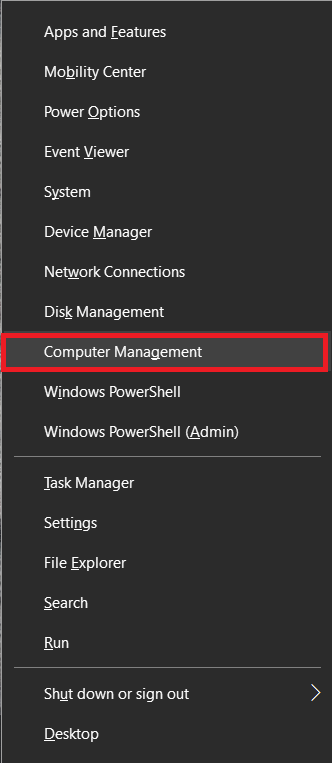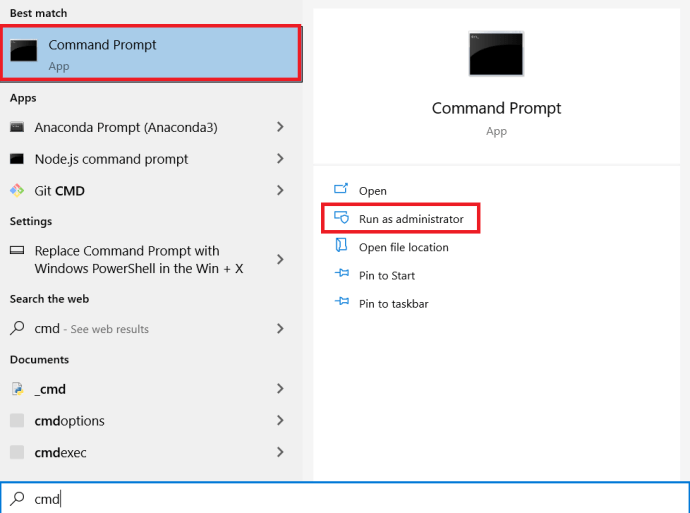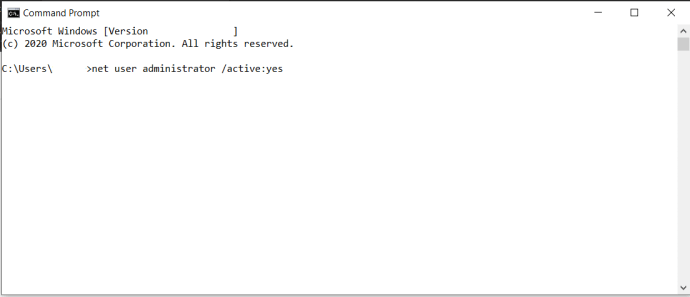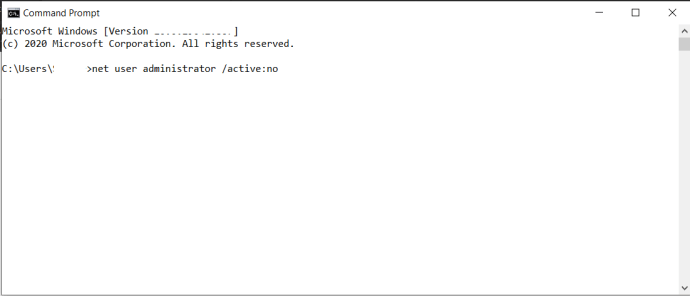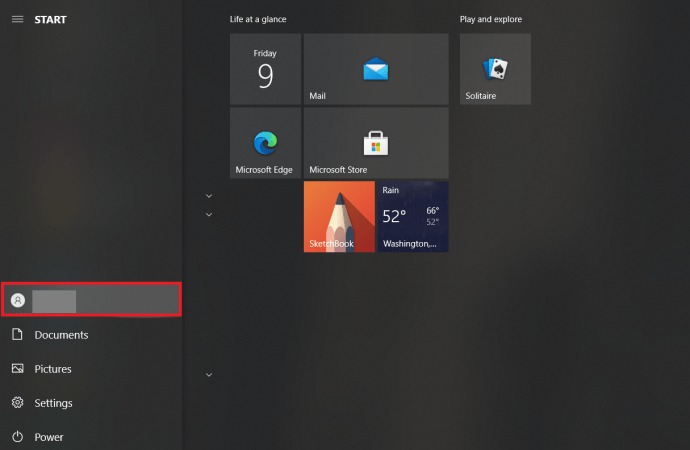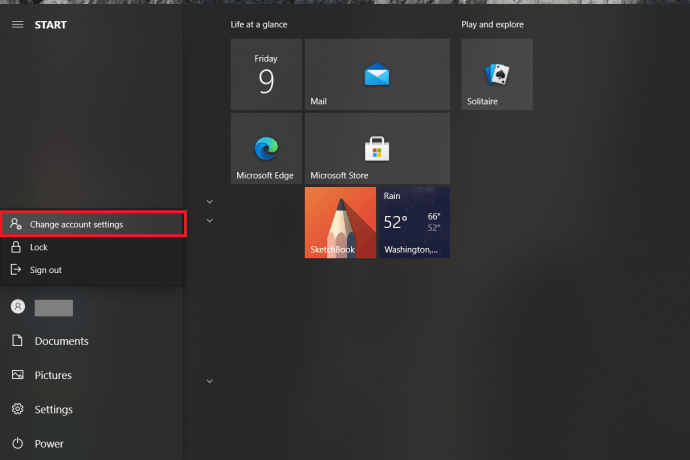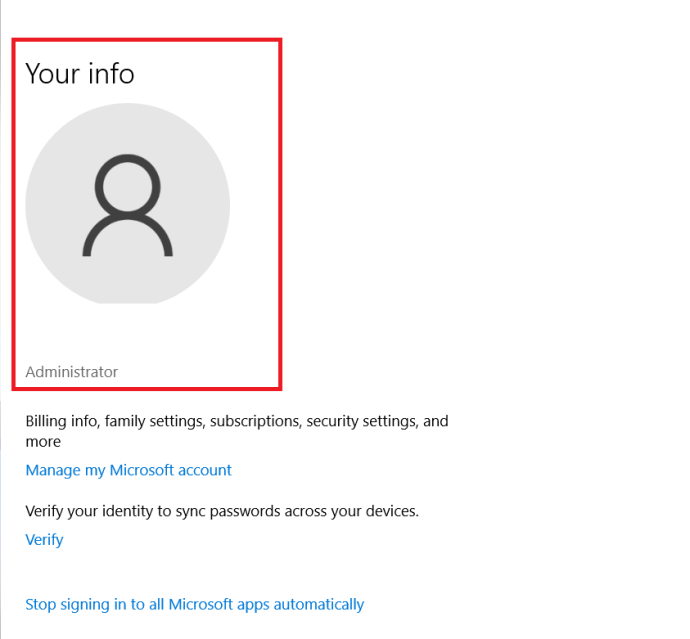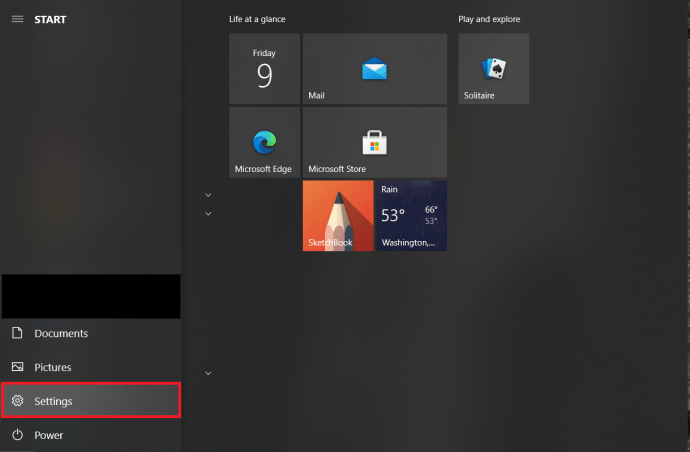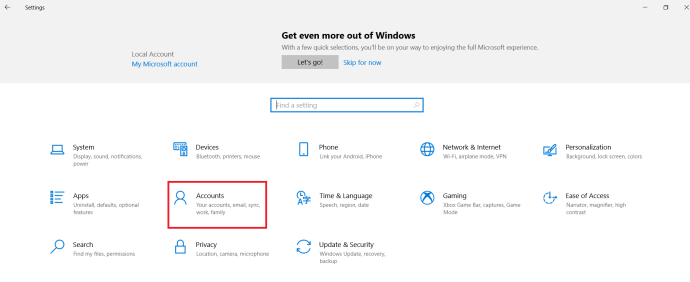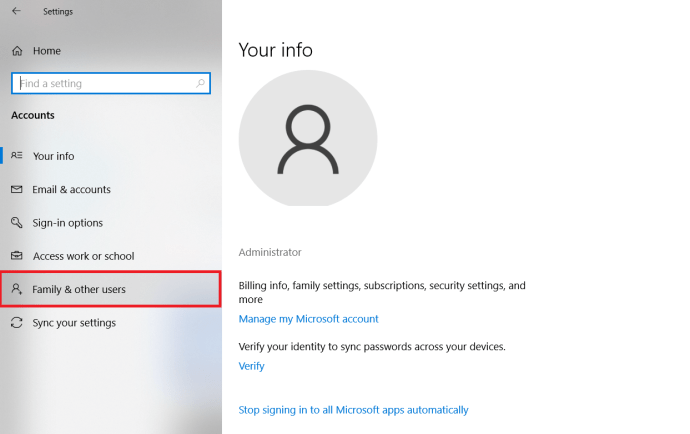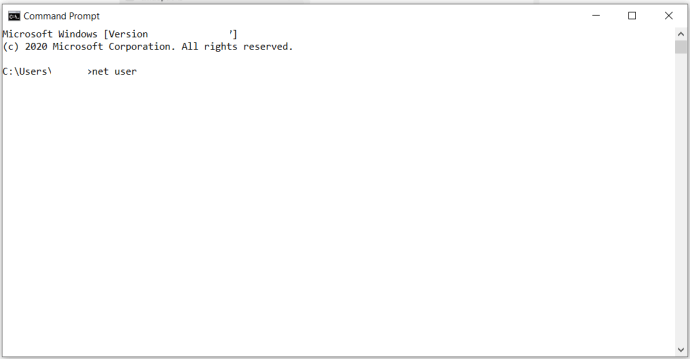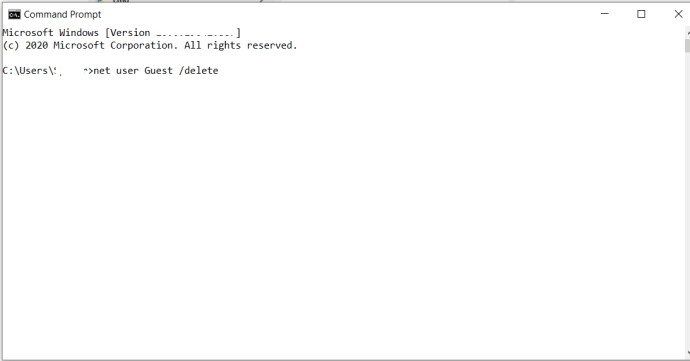Microsoft Windows, yıllar içinde, bazıları diğerlerinden daha fazla değişiklik getiren birçok değişiklik geçirdi. Windows 10'a yapılan en son güncellemeler çok şık ve kullanıcı dostudur, ancak mükemmel olmaktan uzaktır. Hangi Windows 10 sürümünü kullanırsanız kullanın, Windows 10'u hızlı ve hızlı tutmanızı sağlamak için sistemin düzenli olarak güncellendiğinden emin olmak istersiniz. Windows 10, etkinleştirebileceğiniz veya devre dışı bırakabileceğiniz yerleşik bir Yönetici hesabı içerir. Ve iki tür kullanıcı hesabıyla birlikte gelir: Standart ve Yönetici. Bilgisayarınızı hangisinin çalıştırdığını biliyor musunuz? Bunu öğrenmek kolay.

Windows 10'da Yerleşik Yönetici Hesabını Etkinleştirme/Devre Dışı Bırakma
Belki de Windows 10'daki yerleşik yönetici hesabının amacının ne olduğunu merak ediyorsunuz? Aslında onu kullanmaya ihtiyaç duyma ihtimaliniz çok zayıf. Windows 10'un önceden yüklenmiş olduğu yeni bir bilgisayar satın aldığınızda yerleşik yönetici hesabı zaten devre dışı bırakılır. Bu, Windows Vista'dan beri Microsoft'un uygulamasıdır. Windows 10'da yerleşik yönetici hesabını şu şekilde etkinleştirir veya devre dışı bırakırsınız:
- Başlat menüsüne gidin (veya Windows tuşu + X'e basın) ve "Bilgisayar Yönetimi"ni seçin.
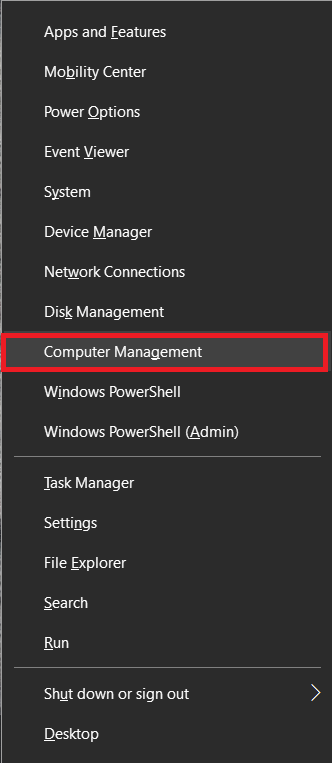
- Ardından “Yerel Kullanıcılar ve Gruplar”a, ardından “Kullanıcılar”a genişletin.
- “Yönetici” yi seçin ve ardından sağ tıklayın ve “Özellikler” i seçin.
- Etkinleştirmek için “Hesap devre dışı” seçeneğinin işaretini kaldırın. Veya devre dışı bırakmak için kontrol edin.
- "Uygula" yı ve ardından "Tamam" ı tıklayın.
Not: Windows 10 Pro'da yerleşik bir yöneticiyi bu şekilde etkinleştirir/devre dışı bırakırsınız. Bunun nedeni, Bilgisayar Yönetimi'nin yalnızca işletim sisteminin bu sürümünde mevcut olmasıdır.

Windows 10 Home için Komut İstemleri talimatlarını kullanabilirsiniz:
- Başlat menüsünü açın ve arama çubuğuna "CMD" yazın, yazmaya başlayın ve komut istemini açarken "Yönetici olarak çalıştır"ı seçin.
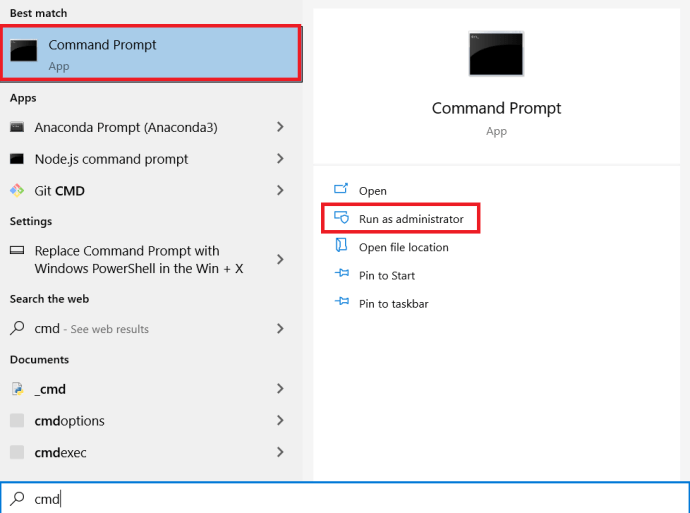
- Aşağıdaki komutu yazın ve etkinleştirmek için Enter “net user manager /active: yes,” tuşuna basın.
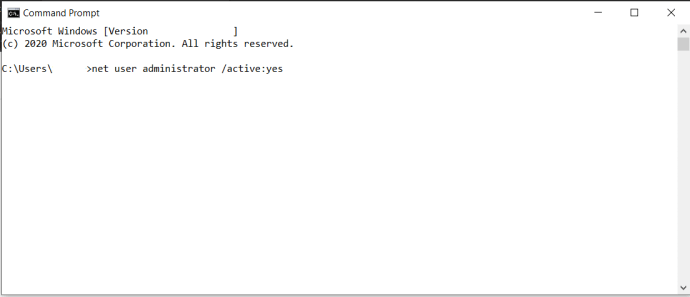
- Devre dışı bırakmak için “net user manager /active: no” yazın.
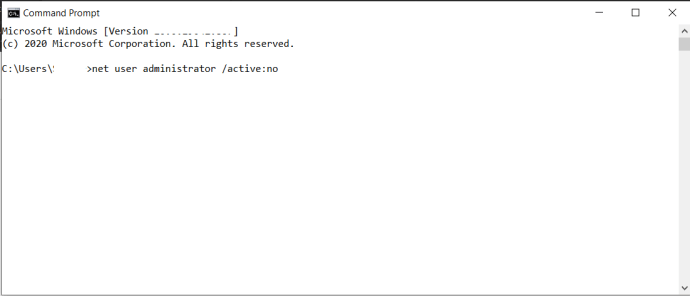
Kendinizi yanlışlıkla Microsoft hesabınızdan kilitlediyseniz, yerleşik bir yönetici hesabı yardımcı olabilir. Ancak yalnızca önceden etkinleştirildiğinden emin olduysanız. Aksi takdirde, şansınız kalmaz. Yerleşik yönetici hesabının temel amacı, sistemde ince ayarlar yapan OEM sistem kurucuları içindir.

Kullanıcı hesapları
Windows 10'da iki tür kullanıcı hesabı vardır: Yönetici ve Standart. Standart bir hesapla, Web'de gezinme, programları çalıştırma, e-postaları kontrol etme vb. gibi çoğu günlük görevi yerine getirebilirsiniz. Ancak, yeni yazılım eklemek veya diğer kullanıcı hesaplarını eklemek ve kaldırmak gibi sistemde önemli değişiklikler yapmak istiyorsanız, Yönetici olmalısınız.
Çalışma alanı ortamlarında çok sayıda Standart kullanıcı hesabı vardır. Kişisel bilgisayarınız söz konusu olduğunda, büyük olasılıkla Yönetici sizsiniz. Ne tür bir kullanıcı hesabı kullandığınızı bulmak istiyorsanız yapmanız gerekenler şunlardır:
- Başlat menüsüne gidin ve “Hesap” logosuna tıklayın, bu sizin kullanıcı adınız olacaktır.
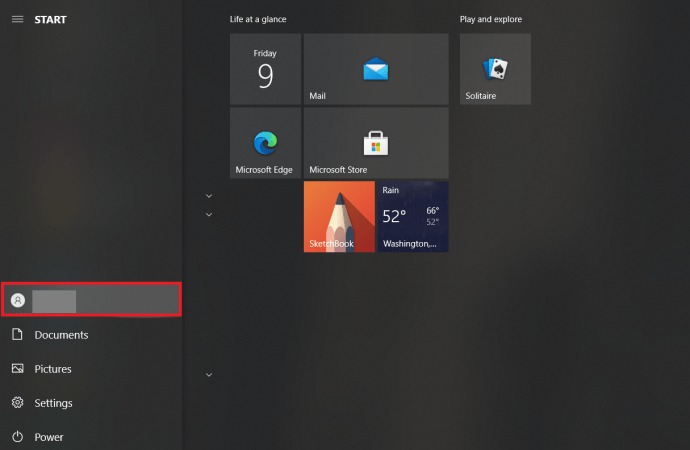
- "Hesap ayarlarını değiştir"i seçin.
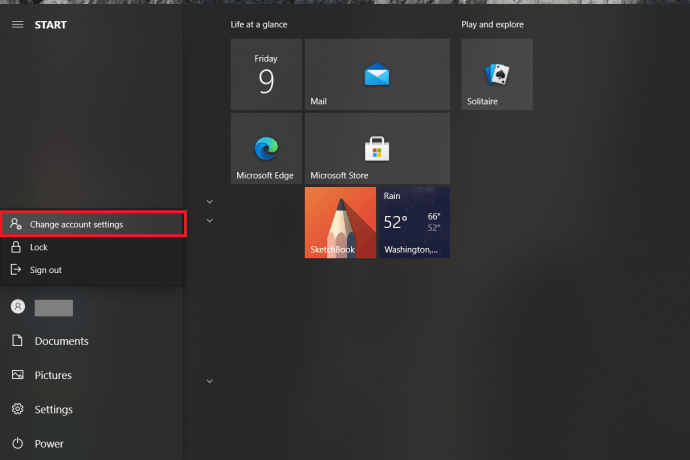
- Bir pencere açılır penceresi ve orada adınızı göreceksiniz. Altında “Yönetici” mi yoksa “Standart” mı yazdığını göreceksiniz.
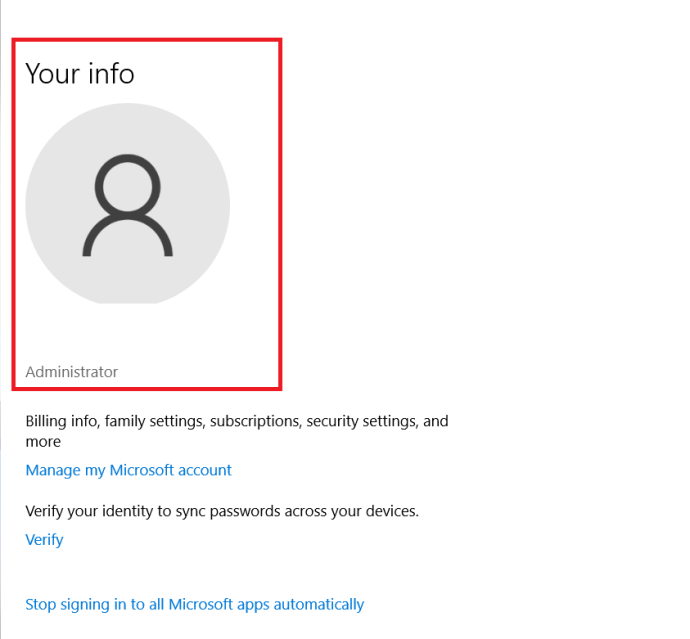
Kullanıcı Hesapları Nasıl Silinir
Windows 10'unuzda artık kullanılmayan çok fazla kullanıcı hesabınız varsa veya birisinin bilgisayarınıza erişimini kısıtlamak istiyorsanız, bunları kaldırabilirsiniz. Sadece birkaç şeyi aklınızda bulundurun:
- Bunu yapmak için yönetici olarak oturum açmalısınız.
- Şu anda oturum açmış olduğunuz kullanıcı hesabını silemezsiniz.
- Yönetici gerektiren eylemleri gerçekleştirememek için her zaman bir Yönetici hesabının etkin olduğundan emin olun.
Windows 10'da bir kullanıcı hesabını şu şekilde kaldırabilirsiniz:
- Başlat menüsüne gidin, ardından Ayarlar'ı seçin.
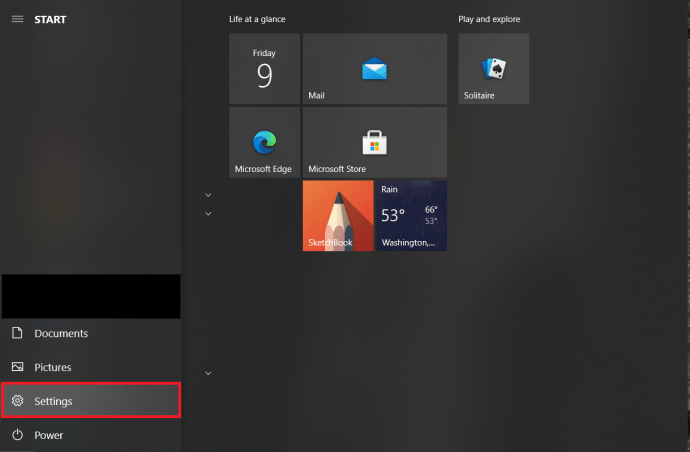
- Ardından seçeneklerden “Hesaplar”ı seçin.
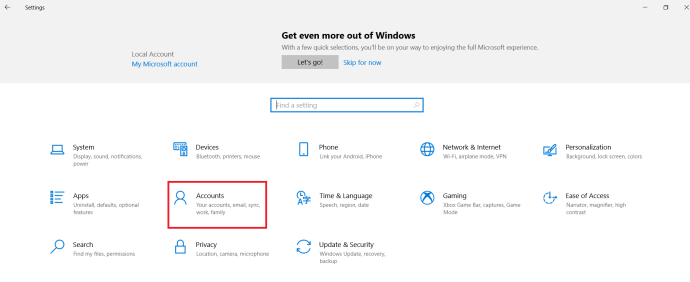
- Ardından, "Aile ve diğer kullanıcılar"ı seçin.
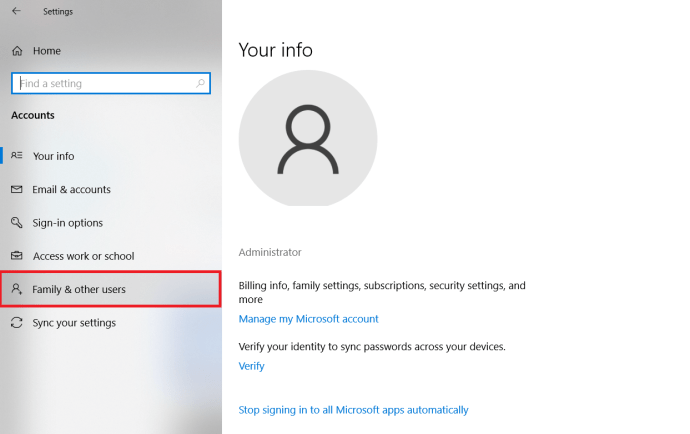
- "Diğer kullanıcılar" altında kaldırmak istediğiniz kullanıcı hesabını seçin ve ardından "Kaldır"ı seçin.
- UAC (Kullanıcı Hesabı Denetimi) istemini kabul edin.
- Hesabı ve verileri silmek için “Hesabı ve verileri sil”i seçin, ekrandaki talimatları izleyin.
Bunu yapmanın başka bir yolu da Komut İsteminde bir Kullanıcı hesabını silmektir. Bu adımları takip et:
- Yukarıda açıklandığı gibi bir Komut İstemi açın.
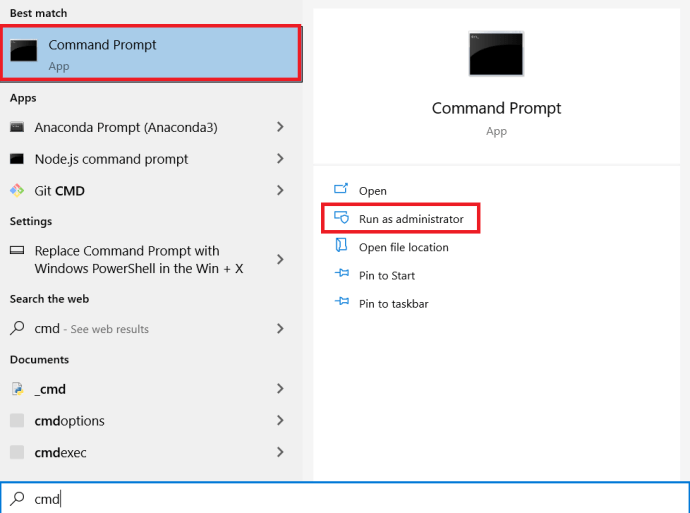
- “Net user” yazın ve ardından tüm kullanıcıların bir listesini görmek için Enter'a basın.
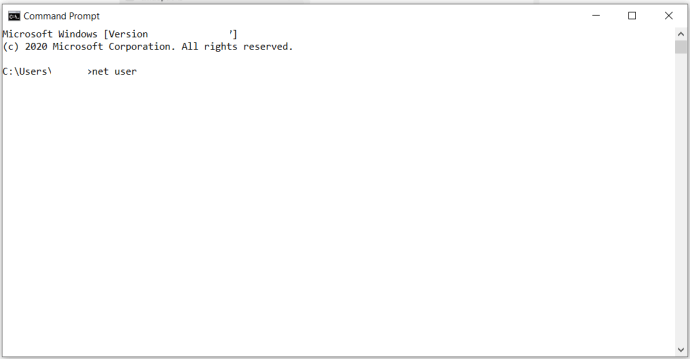
- “Net user “Kullanıcı hesabı” /delete” yazın ve tekrar Enter'a basın. “Kullanıcı hesabı”nı silmek istediğiniz hesabın adıyla değiştirin.
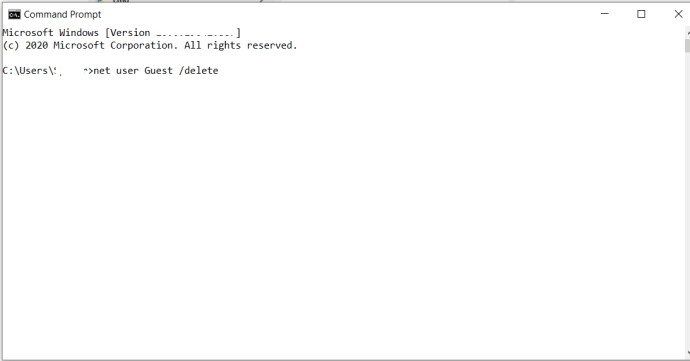
İdari Güç
Bir uzman değilseniz, muhtemelen bilgisayarınızın gerçekte nasıl çalıştığı veya ne tür özellikler sunduğu hakkında pek bir şey bilmiyorsunuzdur. Neyse ki Windows 10, bilgisayarınızı olması gerektiği gibi özelleştirmenize ve düzenlemenize olanak tanır. Ama arka planda sizin bile farkında olmadığınız eylemler var. Ancak, hem yerleşik hem de kullanıcı hesapları olmak üzere yönetim hesaplarını değiştirebileceğinizi bilmek güzel.
Daha önce yerleşik bir yönetici hesabını devre dışı bıraktınız mı? Ve Windows 10'da hiç kullanıcı hesabını sildiniz mi? Aşağıdaki yorumlar bölümünde bize bildirin.